7 legjobb e-mail kliens alkalmazás a Windows 10 rendszerhez (2022-ben frissítve)
Az azonnali szöveges üzenetküldő alkalmazásokkal teli világban könnyű elfelejteni, hogy az e-mail a kommunikáció még népszerűbb módja. Évente több milliárd e-mailt küldtek. Természetesen ezeknek az e-maileknek nem mindegyike értékes kommunikáció – spam, marketingkampányok és véletlen „válasz mindenkinek” láncok teszik ki a naponta elküldött e-mailek nagy részét.
Egy összekapcsolt és e-mail-függő világban lehetetlennek tűnik kezelni azt a hihetetlen mennyiségű e-mailt, amelyet naponta kapunk. Ha túlterheltnek érzi magát, egy hatékony e-mail kliens segítségével irányíthatja beérkező leveleit, amely megkönnyíti a digitális levelezés kezelését.

Nemrég fedeztem fel a kiválót Mailbird e-mail kliens, és meglepődve vette tudomásul, hogy ez már tíz éve létezik. Nem vagyok benne biztos, hogy csak most kezd igazán népszerűvé válni, de több mint egymillió regisztrált felhasználójuk van, és folyamatosan nyerik a szoftverdíjakat, így nem meglepő, hogy a Mailbird a legjobb e-mail kliens a Windows 10 rendszerhez.
Hihetetlen funkciókkal büszkélkedhet, beleértve több e-mail fiók támogatását, kiváló szervezési eszközöket és teljes testreszabási lehetőségeket. A Mailbird még egy sor olyan alkalmazást is kínál, amelyek magán az e-mail kliensen belül működnek, beleértve a Dropbox, Evernote, Google Docs és még sok más integrációt. Ez valóban egy e-mail kliens azoknak, akiknek formájukba kell hozniuk beérkező leveleiket. Lehet, hogy egy kis időbe telhet, amíg a kívánt módon működik, de megéri.
Létezik ingyenes verzió, de néhány korlátozással, például korlátozott számú e-mail fiók hozzáadásával és a fejlett termelékenységi funkciókhoz való korlátozott hozzáféréssel jár. A fizetős verzió sokkal rugalmasabb, és továbbra is rendkívül megfizethető, mindössze havi 3.25 dollárért (évente fizetendő). Ha nem rajongója az előfizetéses modellnek, választhat egy egyszeri 95 dolláros fizetést, amellyel egy életre hozzáférhet a Pro verzióhoz.
Mac gépet használ? Lásd a legjobb e-mail kliens Mac számára.
Tartalomjegyzék
- Miért bízzon bennem ebben az útmutatóban
- 10,000 XNUMX+ olvasatlan e-mailje van?
- Valóban új e-mail kliensre van szüksége?
- Legjobb e-mail kliens Windows 10 rendszerhez: A legjobb választás
- Egyéb jó fizetős e-mail kliensek Windows 10 rendszerhez
- Számos ingyenes e-mail szoftver a Windows 10 rendszerhez
- Hogyan értékeltük ezeket a Windows e-mail klienseket?
- Végső szó
Miért bízzon bennem ebben az útmutatóban
Szia, a nevem Thomas Boldt, és mint sokan, akik ezt olvassák, szakmai levelezésem túlnyomó többségében az e-mailekre hagyatkozom. Szabadúszóként és kisvállalkozás tulajdonosként számos különféle e-mail fiókot kell felügyelnem, és ismerem azt a küzdelmet, amikor megpróbálok lépést tartani azzal a beérkező levelekkel, amelyek könyörtelenül megtelik, miközben minden egyéb munkámat megpróbálom elvégezni.
Pályafutásom során számos különféle módszert kipróbáltam levelezésem egyszerűsítésére, az időalapú korlátozásoktól kezdve az összes haszontalan „5 módszer az e-mail postaláda szabályozására” cikkekig. Tapasztalataim szerint bármennyire is körültekintően korlátozza az e-mailezéssel töltött időt minden nap, a dolgok el fognak tűnni, ha nem rendelkezik olyan hatékony megoldással, amely előnyben részesíti a termelékenységet. Remélhetőleg ezek az áttekintések segítenek időt takarítani a beérkező levelek jobb kezelési módszerének keresésében!
10,000 XNUMX+ olvasatlan e-mailje van?
Ha valaha is küszködött az e-mailek kezelésével, valószínűleg próbált megoldást találni. A modern világban a keresés nagy része az interneten történik – de sajnos a talált cikkek közül csak nagyon kevés ad hasznos tanácsot. Mindenféle homályos javaslatot talál a „válaszelvárások kezelésével” és az „önrangsorolással” kapcsolatban, de ritkán olyan konkrét tanácsokat, amelyek ténylegesen alkalmazhatók az Ön helyzetére. Természetesen jót jelentenek, de ettől még nem feltétlenül hasznosak.
Ezek a cikkek nagyrészt azért nem segítenek, mert mindegyik a „puha változtatásokra” összpontosít. Azt kérik tőled, hogy változtass a hozzáállásodon, változtasd meg a szokásaidat, és másképp rangsorolj munkahelyi céljaidat. Bár ezek nem eredendően rossz ötletek, figyelmen kívül hagyják azt a tényt, hogy a valódi változás egy teljes rendszer részeként történik – és ennek a rendszernek legalább a fele az, ahogyan Ön ténylegesen kommunikál az e-mailekkel – más szóval az e-mail kliensével. Soha nem fog tudni megelőzni a postaládáját, ha állandóan a lassú, elavult felület ellen küzd.
Természetesen követheti a Windows 10 legjobb e-mail kliensére vonatkozó ajánlásomat is, és továbbra is e-mailek ezreibe fulladhat. Az az elképzelés, hogy egyetlen új változás minden különbséget jelent, csábító, de egyben csökkentő is. Ha igazán úrrá lenni a beérkező levelek között, akkor a legjobb tanácsokat kell kombinálnia, és az egyéni helyzethez igazítania kell.
Valóban új e-mail kliensre van szüksége?
Mindannyian szeretnénk kevesebb időt tölteni az e-mailek megválaszolásával és több időt a dolgok elvégzésével, de nem mindenkinek válik előnyére, ha új levelezőprogramra vált.
Ha vállalati környezetben dolgozik, előfordulhat, hogy nem is választhat az e-mailek kezelésének módjáról, mivel egyes informatikai osztályok nagyon specifikusak az e-mail rendszerük üzemeltetését illetően. Bár előfordulhat, hogy a felettesén keresztül is elküldheti a kérelmet az IT-részlegnek, az új e-mail kliens munkahelyeken történő telepítésének óriási bonyolultsága miatt az emberek gyakran elakadnak a régi, nem hatékony rendszereik használatában.
Azok, akik önálló vállalkozók vagy kisvállalkozások tulajdonosai, nagyobb valószínűséggel tapasztalnak valódi fejlesztéseket, különösen akkor, ha jelenleg olyan alapvető webmail felületet használnak, mint a Gmail vagy az Outlook.com. Ha ellenőriznie kell személyes e-mailjeit, valamint vállalkozása információs és támogatási címeit – miközben mindent több böngészőablakban kell rendeznie és rangsorolnia –, akkor valóban időt takaríthat meg egy modern levelezőprogram segítségével. Ha elakad valami szörnyűség használatában, mint például a legtöbb tárhelyszolgáltató által biztosított webmail kliens, akkor évről évre akár egész napokat is megspórolhat, ha jobb megoldásra vált.
Legjobb e-mail kliens Windows 10 rendszerhez: A legjobb választás

Mailbird 2012 óta fejlesztés alatt áll, és a fejlesztők sok időt töltöttek a program csiszolásával, amíg az ragyog. A Mailbird telepítésének, konfigurálásának és használatának minden szakasza hihetetlenül egyszerű volt, és minden zökkenőmentesen működött. Frissítő élmény, ha nem kell e-mail klienssel küszködni!
Az ingyenes verzió korlátozza a hozzáférést a Mailbird néhány lenyűgözőbb funkciójához, és minden e-mail végén egy kis aláírást kényszerít ki, amely a következőt írja: „Elküldve a Mailbirddel”. Rövid, mindössze 3 napos Pro próbaverzió jár hozzá, de az előfizetés annyira megfizethető, hogy nehéz megindokolni, hogy ragaszkodjunk az ingyenes verzióhoz. A Pro verzió mindössze havi 3.25 dollárért érhető el, vagy 95 dollárért egy életre szóló előfizetésért, ha nem akar havonta fizetni.
A jó teszt érdekében összekapcsoltam a Mailbirdot a Gmail-fiókommal és a személyes domain e-mail fiókommal, amelyet a GoDaddy üzemeltet. Egyszerűen megadtam a nevemet és az e-mail címemet, a Mailbird pedig észlelte a megfelelő konfigurációs beállításokat, és kérte a jelszavamat. Néhány gombnyomással később mindkettő azonnal beállt.
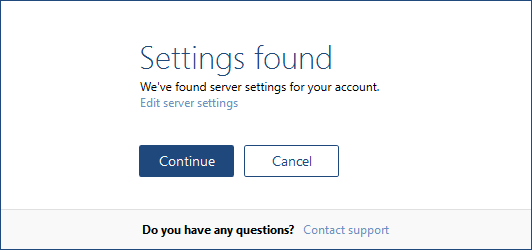
Kicsit késett az üzeneteim szinkronizálása, de a Gmail-fiókomban majdnem egy évtizednyi üzenet van benne, így nem meglepő, hogy eltartott egy ideig, mire mindent letöltöttem. Hogy valóban próbára tegyem, hozzáadtam egy régi Hotmail-fiókot és egy Yahoo-mail fiókot is, és mindkettő azonnal hozzáadásra került, minden probléma nélkül. Ezek szinkronizálása tovább tartott, de ez ismét az üzenetek hatalmas mennyiségének köszönhető, nem pedig a Mailbird hibájából.
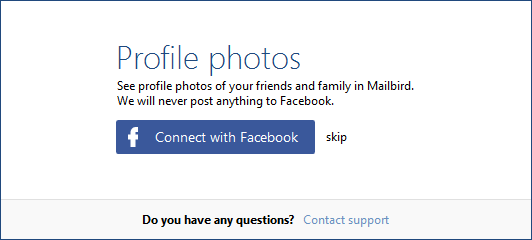
Biztonsági szempontból a szűrés nagy részét az Ön e-mail szervere végzi, de a Mailbird alapértelmezés szerint letiltja a külső képek betöltését. Ez megakadályozza, hogy a külső nyomkövetési képek észleljék, hogy elolvasta-e az e-mailt, és minimálisra csökkenti annak kockázatát, hogy a spammerek és a hackerek rosszindulatú programokat helyezzenek el bizonyos képtípusokban. Ha megállapította, hogy egy adott feladó biztonságban van, megjelenítheti a képeket egyetlen üzenetben, vagy engedélyezőlistára helyezheti a feladót, hogy alapértelmezés szerint mindig megjelenítse a képeket.
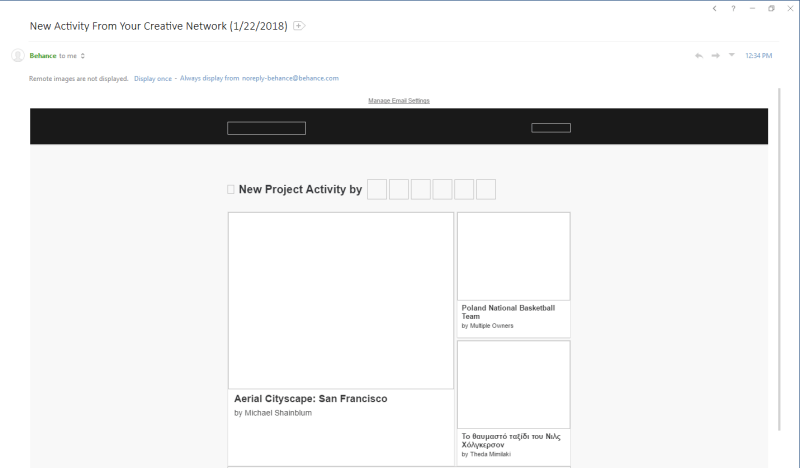
A Mailbird egyik fő erénye, hogy milyen egyszerű. A kezelőfelület használata hihetetlenül egyszerű, ahogy az egy jó e-mail klienstől elvárható, és vannak olyan praktikus tippek, amelyek könnyen elérhetők bármilyen feladatra vagy kérdésre.
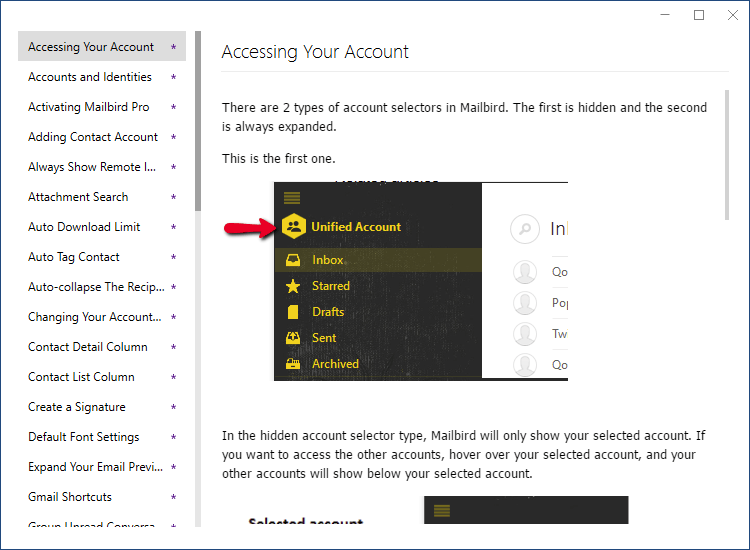
Természetesen az a tény, hogy a Mailbird felületesen egyszerűen használható, nem jelenti azt, hogy hiányoznak a funkciók. A legtöbbször egy tiszta és áttekinthető felületet kap, amely lehetővé teszi, hogy az adott feladatra összpontosítson, nevezetesen a beérkező levelek feletti irányítás átvételére. Ha azonban mélyebbre szeretne ásni, számos testreszabási lehetőség áll rendelkezésre, amelyeket beállíthat, és soha többé nem kell aggódnia.
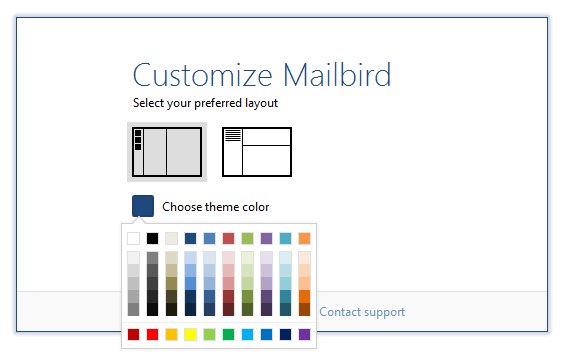
A színek és az elrendezés csak néhány a felület testreszabási lehetőségei közül, de ha jobban belemélyed a beállításokba, kiválaszthatja, hogyan használja a Mailbird néhány érdekesebb funkcióját. Az egyik kedvencem a „Szundi” opció, amellyel ideiglenesen figyelmen kívül hagyhatja az e-maileket, amíg készen áll a kezelésre, így gyorsan rangsorolhatja levelezését.
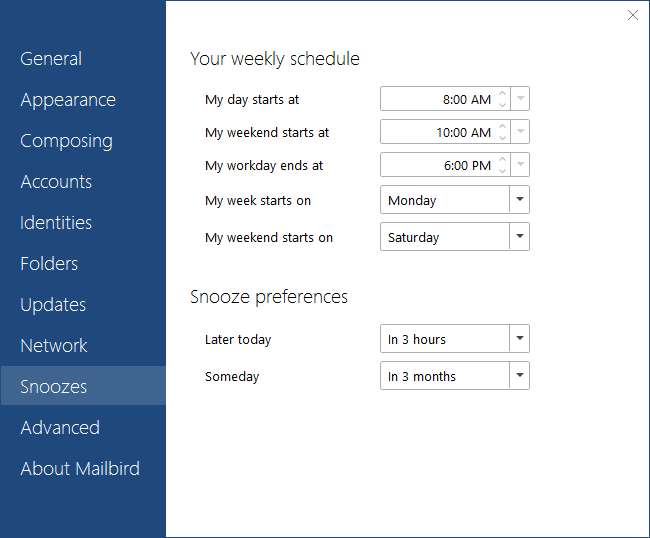
Egy másik, a Mailbird egyedülálló funkciója, hogy számos más népszerű alkalmazást integrálhat, például a Google Docsot, a Google Calendart, az Asanat, a Slacket, a Whatsappot és még sok mást – a lista meglehetősen kiterjedt.
A Mailbird kísérőalkalmazások telepítésének folyamata gyors és egyszerű volt, bár el kell ismernem, hogy a Facebook elérése e-mailek megválaszolása közben nem éppen a termelékenység növelése. Egyetlen kattintással azonban elrejthető, és remélhetőleg megakadályozza, hogy elszakadjon a postaládájától, és elterelje a figyelmét.
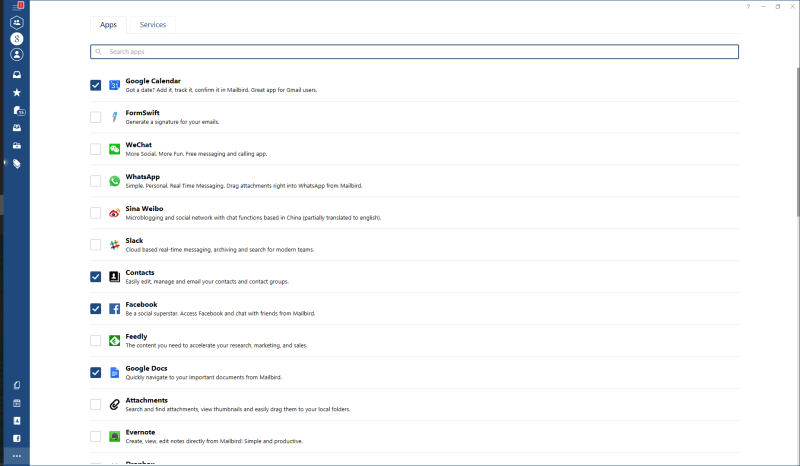
Összehasonlításképpen, a Google Dokumentumok integrációja jelentős segítség, és az Evernote is (bár éppen most vagyok áttérni a OneNote-ra, a Microsoft konkurens alkalmazására, amely úgy tűnik, még nem érhető el). Meglepő módon az alkalmazásrész nyílt forráskódú, így bárki, aki rendelkezik megfelelő programozási ismeretekkel, felkeresheti a Github kódtárát, és létrehozhatja saját alkalmazásintegrációját.
A Szolgáltatások lapon felsorolt integrációk egyelőre úgy tűnik, nem nyújtanak sok segítséget, mivel a legtöbb szolgáltatás egyszerűen a szolgáltató webhelyére mutató hivatkozás. Ezek a webtárhelytől a víruskereső szoftverekig terjednek, és nem azonnal világos, hogy ezek hogyan (ha egyáltalán) integrálódnak a Mailbirddel, de ez az egyetlen olyan része a programnak, amely nem tűnik tökéletesnek. Feltételezem, hogy hamarosan bővíteni fogják ezt a szempontot, amint további szolgáltatókkal lépnek kapcsolatba. A OneDrive-hoz és a OneNote-hoz való hivatkozás itt valós segítség lenne, de a Microsoft nem éppen arról híres, hogy jól játszik a versenytársakkal.
Miközben a negatív vonatkozások rövid témájával foglalkozunk, észrevettem, hogy az „Új e-mail” értesítési hang folyamatosan szólt a tesztelés során. Nem vagyok benne biztos, hogy ennek az az oka, hogy egyszerűen még mindig voltak olvasatlan üzeneteim az ősi Hotmail-fiókomból, vagy valami más hiba történt, de végül teljesen le kellett tiltanom az audioértesítéseket, hogy leálljanak. Olvassa el teljes terjedelmében Mailbird értékelés tovább.
Egyéb jó fizetős e-mail kliensek Windows 10 rendszerhez
1. eM kliens
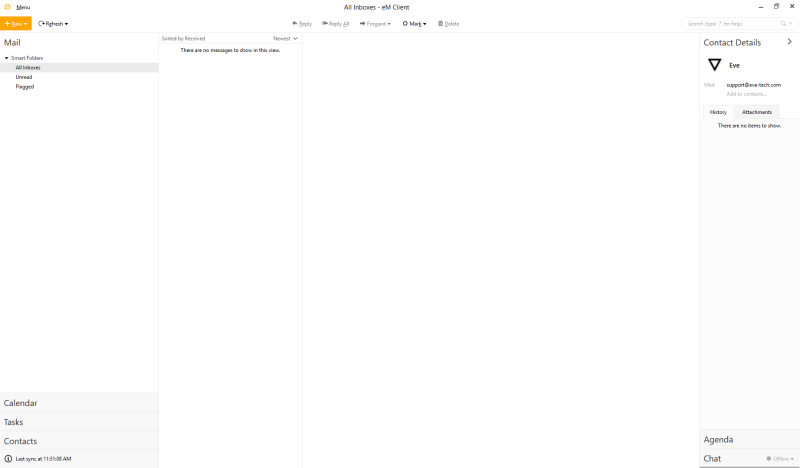
eM kliens egy másik nagyon jól megtervezett e-mail kliens, amely sokkal hatékonyabb, mint a legtöbb modern webmail felület. Támogatja a legtöbb fő e-mail szolgáltatást, beleértve a Gmailt, a Microsoft Exchange-et és az iCloudot. Ingyenesen elérhető, ha csak személyes e-mailezésre használja, bár legfeljebb két e-mail fiók ellenőrzésére korlátozódik. Ha az em Client szolgáltatást szeretné használni vállalkozása számára, vagy kettőnél több fiókot szeretne ellenőrizni, meg kell vásárolnia a jelenlegi Pro verziót 49.95 dollárért. Ha élethosszig tartó frissítésekkel rendelkező verziót szeretne vásárolni, az ára 99.95 dollárra ugrik.
A beállítási folyamat meglehetősen zökkenőmentes volt, gyorsan és egyszerűen csatlakozott az összes tesztelt e-mail fiókhoz. A vártnál kicsit tovább tartott az összes üzenetem szinkronizálása, de így is azonnal elkezdhettem dolgozni. Voltak a szabványos rejtett képbiztonsági óvintézkedések, és kiváló szervezési eszközök az olvasatlan üzenetek hegyének kezelésére.
Az eM Client számos hasznos termelékenységi alkalmazást integrál, beleértve a névjegykezelőt, a naptár- és csevegési szolgáltatásokat, és mindegyik szolgáltatás szinkronizálható különféle internet-alapú szolgáltatásokkal, mint például a Facebook és a Google. Nincsenek harmadik féltől származó alkalmazásbővítmények, amelyek korlátozhatnák a termelékenységet, de van valami, amit el kell mondanunk arról, hogy a levelezés kezelése közben maradjon a feladatnál.
Összességében az eM Client kiváló alternatívája a Mailbirdnek, ha csak néhány személyes e-mail fiókot ellenőriz, bár sokkal drágább, ha az élettartamra szóló frissítési csomagot szeretné megvásárolni. Részletes összehasonlításunkat is elolvashatja Mailbird vs eM kliens itt.
2. Postafiók
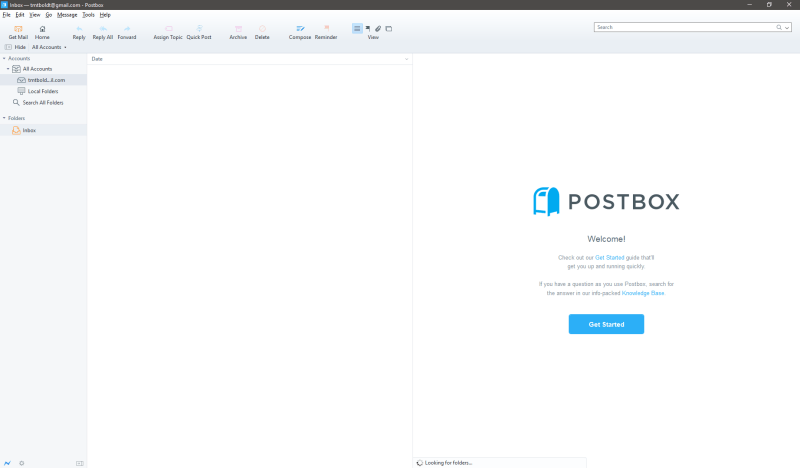
postbox Az egyik megfizethetőbb fizetős lehetőség az e-mailek kezelésére, mindössze 40 dollárért, mennyiségi kedvezményekkel azok számára, akik egy egész vállalkozásra szeretnék bevezetni. 30 napos ingyenes próbaverzió áll rendelkezésre, ha szeretné kipróbálni, mielőtt elkötelezi magát a vásárlás mellett.
A Postbox beállítási folyamata zökkenőmentes és egyszerű, bár szükség van egy további lépésre, azaz engedélyezni kell az IMAP protokollt a Gmail-fiókkal való együttműködéshez. Szerencsére egyértelmű utasításokat ad az engedélyezéséhez, ami jó érzés. Annyi e-mail fiókot támogat, amennyit csak szeretne hozzáadni, és több tízezer e-mailt képes elég gyorsan szinkronizálni.
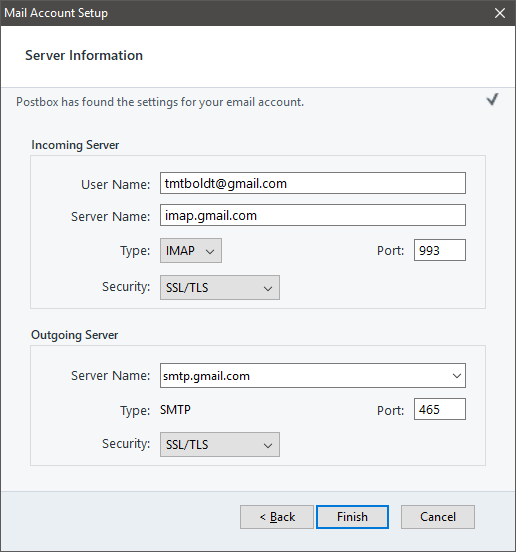
A Postbox egyik igazi erőssége a szervezeti eszközei, amelyek lehetővé teszik az e-mailek gyors címkézését és rendezését anélkül, hogy először szűrőszabályokat kellene beállítani. A keresési funkciók a lehetőségek széles skáláját kínálják a keresett üzenet gyors megtalálásához, bár jobban működik, ha lehetősége van az összes e-mail indexelésére. Ha kezdetben nagy számot importál, ez eltart egy ideig, de hacsak nem kap naponta több ezer e-mailt, akkor a továbbiakban zökkenőmentesen tudja kezelni.
Sok más általam vizsgált levelezőprogramtól eltérően a Postbox alapértelmezés szerint megjeleníti az e-maileket, bár lehetséges, hogy valamilyen beépített engedélyezőlistát használ a Gmailhez hasonlóan annak eldöntésére, hogy az e-mail küldője megbízható-e vagy sem.
A Postbox rendelkezik néhány alapvető testreszabási lehetőséggel, beleértve az eszköztár átszervezésének lehetőségét és néhány alapvető elrendezési beállítást, de ez a testreszabási lehetőségek mértéke. Nem tartalmaz semmilyen alkalmazásbővítményt vagy integrációt, például naptárt, bár tartalmaz egy „Emlékeztetők” funkciót, amely napirendként használható. Ha egy többfunkciós szervezési eszközt keres, előfordulhat, hogy a Postbox nem elég teljes az Ön számára.
3. A denevér!
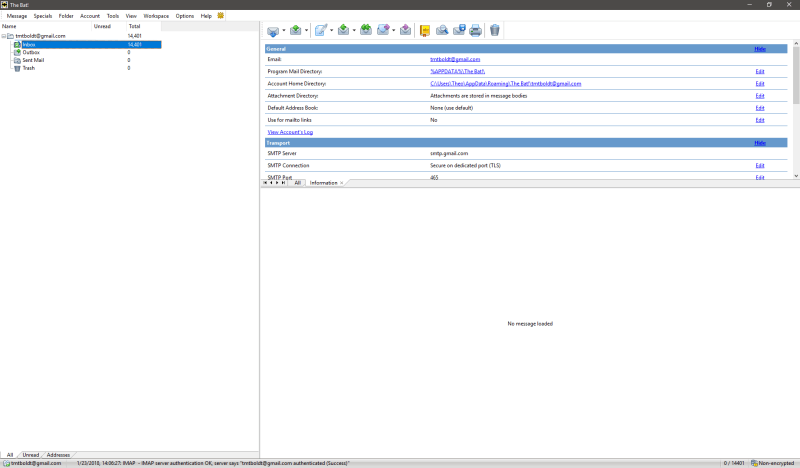
Ha jobban érdekli a biztonság, mint a hatékonyság, A denevér! lehet, hogy ez az, amit keres – és igen, a felkiáltójel hivatalosan a név része! Elsődleges hírneve az, hogy képes az e-mail titkosítást közvetlenül a programba integrálni, támogatva a PGP, GnuPG és S/MIME titkosítási opciókat. Ez tökéletessé teszi azok számára, akik rendkívül érzékeny adatokkal dolgoznak, de határozottan nem olyan felhasználóbarát, mint a többi e-mail kliens, amelyet megnéztem.
Meglehetősen alapvető felülettel rendelkezik, és a Gmail-fiókom beállítási folyamata első alkalommal nem működött megfelelően. A Google kéttényezős hitelesítése általában azonnal működik, de annak ellenére, hogy jóváhagytam a telefonomon a bejelentkezést, a The Bat! először nem vettem észre, hogy megtettem. A Google Naptárral sem integrálható, de van néhány alapvető ütemezési eszköz, amelyet használhat – bár én jobban szeretek valami átfogóbbat.
Ahelyett, hogy mobilalkalmazást tartalmazna okostelefonjához, a The Bat! az alkalmazás „hordozható” verzióját kínálja, amely USB-kulcsról vagy hasonló eszközről futtatható anélkül, hogy bármit is kellene telepítenie. Ha úgy találja, hogy számítógépet kell használnia egy internetkávézóban vagy más nyilvános helyeken titkosított e-mailek küldéséhez, ez a legjobb megoldás.
A denevér! Valószínűleg nem a legjobb megoldás senkinek, kivéve a leginkább biztonságtudatos felhasználókat, de az újságírók, pénzügyi elemzők vagy bárki más számára, akiknek rendszeresen titkosított kommunikációt kell használniuk, lehet, hogy erre van szüksége. A professzionális verzió 59.99 dollárért, míg az otthoni verzió 26.95 dollárért érhető el.
Számos ingyenes e-mail szoftver a Windows 10 rendszerhez
1. Mozilla Thunderbird
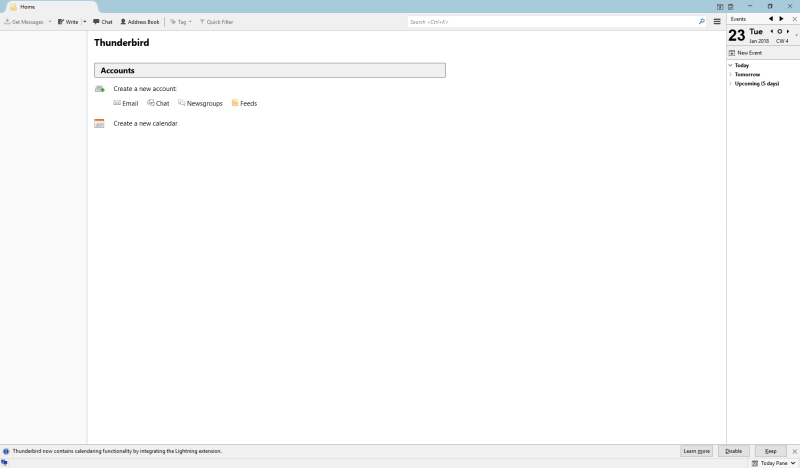
Thunderbird egyike a régebbi, még mindig aktív fejlesztés alatt álló, nyílt forráskódú e-mail klienseknek, amelyet először 2022-ben adtak ki. Az eredetileg a Mozilla Firefox webböngészőjével egybekötött két fejlesztési projekt végül szétvált, mivel egyre többen tértek át a webalapú e-mail szolgáltatások felé, és a kereslet csökkent. . A fejlesztők azonban továbbra is keményen dolgoznak, a Thunderbird továbbra is az egyik legjobb ingyenes e-mail kliens Windows 10-hez.
Korábban a Thunderbird-et használtam levelezőprogramomként, amikor először megjelent, de fokozatosan eltávolodtam tőle a Gmail webes felülete javára. Kellemes meglepetésként tapasztaltam, hogy ez is csatlakozott a modern korszakhoz, és az e-mail fiókjaim konfigurálása gyors és egyszerű volt. Határozottan lassabb volt a szinkronizálása, mint néhány más versenytársé, de jó szűrési és szervezési eszközökkel, valamint beépített azonnali üzenetküldő, naptár- és kapcsolatkezeléssel rendelkezik.
A kezelőfelület kissé elavult, még a Mozilla Firefox új irányvonalához képest is, de a füles felület egyszerűbbé teszi több feladat kezelését, mint néhány más e-mail kliens, amelyeket jobban szerettem. Ha Ön olyan ember, aki szeret többfeladatot végezni munka közben, feltétlenül nézze meg a Thunderbird-et. Természetesen a multitasking nem mindig a legjobb módja az olvasatlan üzenetek számának legyőzésére!
Összehasonlítottuk a Thunderbird-et a Mailbirddel (itt) és eM kliens (itt). További Thunderbird alternatívákról is olvashat ezt a cikket.
2. Mail for Windows
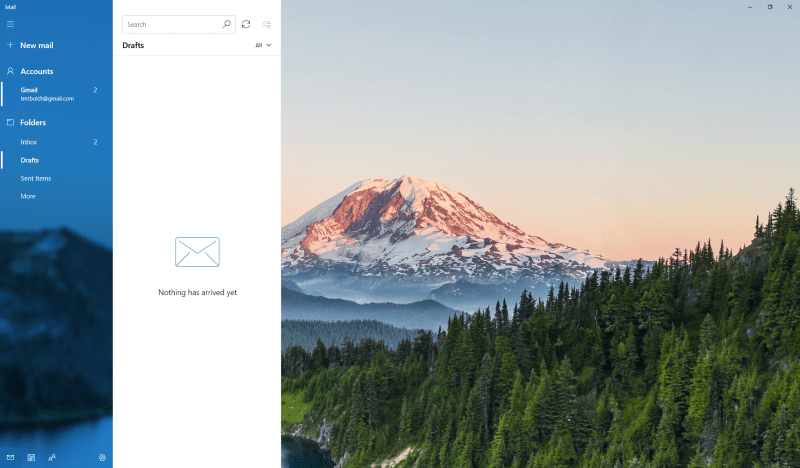
Ha Windows 10-et használ, valószínűleg már megvan Mail for Windows telepítve. A fiókok beállítása egyszerű és könnyű, és minden probléma nélkül integrálva van a Gmail és a Google Naptár fiókjaimmal. Gyors hozzáférést biztosít a naptárhoz és a névjegyekhez, bár valójában csak gyorsan összekapcsolja Önt a Windowsba beépített Naptár és Névjegyek alkalmazásokkal.
Ha hajlandó elfogadni az alapértelmezett Microsoft-alkalmazásokat ezekhez a szolgáltatásokhoz, akkor a Mail jó választás lehet az Ön számára – és az árral biztosan nem lehet vitatkozni. Abban is biztos lehet, hogy Windows 10-re van optimalizálva, mivel alapértelmezés szerint a csomagban van.
Hátránya, hogy a további funkciók tekintetében is korlátozott. Nincsenek bővítmények a további alkalmazásokkal való együttműködéshez, de vitatható, hogy varázsa az egyszerűségében rejlik. Semmi sem fogja elterelni a figyelmét, ami remélhetőleg lehetővé teszi, hogy a napi üzenetek átadására összpontosítson!
Bővebben: 6 A Windows Mail alternatívái
3. Zimbra Desktop
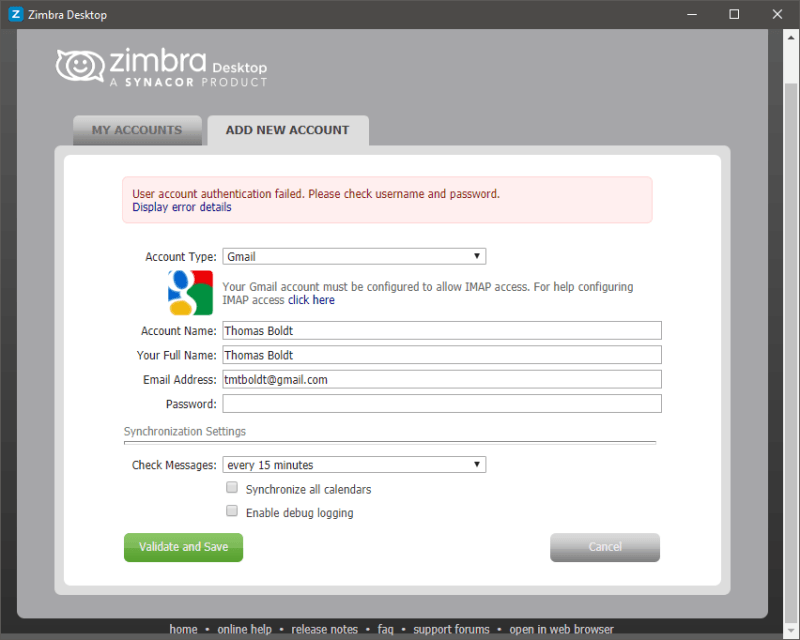
A Zimbra egy lenyűgözően nagy alkalmazáscsomag része, amelyet nagyvállalati telepítésekre terveztek, ami kissé meglepővé teszi, hogy a program ingyenes. A telepítés során azonban egy gubancba futottam. Zimbra Desktop a Java Runtime Environment legújabb verzióját igényli, és egy ideje figyelmen kívül hagytam a frissítési folyamatot, így a telepítő kénytelen volt kilépni. Végül frissítettem a dolgokat, de szinte azonnal újabb problémába ütköztem, amikor eljött a Gmail-fiókom csatlakoztatásának ideje.
Az utasítások ellenére a Gmail-fiókomban már engedélyezve volt az IMAP-hozzáférés, de még mindig nem tudott csatlakozni. A hiba részletei érthetetlen hibaadatok hosszú sorát tartalmazták, és semmi sem tudna csatlakozni. Amikor megpróbáltam hozzáadni az egyik régi Yahoo e-mail fiókomat, az zökkenőmentesen működött, ezért feltételezem, hogy ez nagyobb valószínűséggel a Gmail kéttényezős hitelesítésével kapcsolatos probléma.
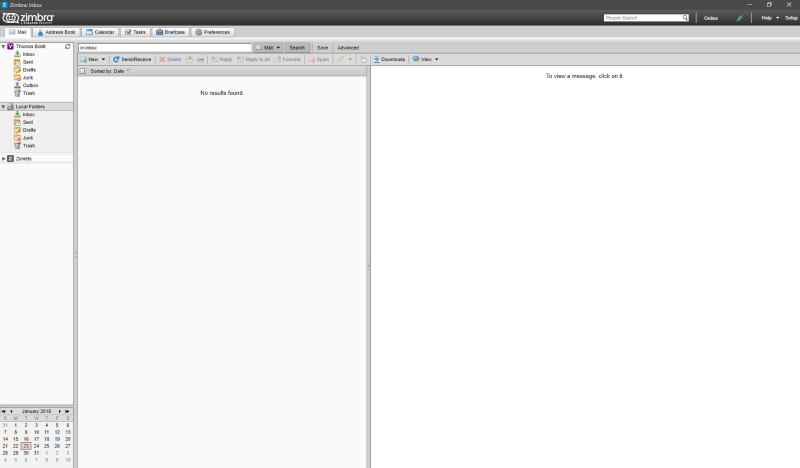
A Zimbra felülete határozottan elavult, és nem igazán ad sok testreszabási lehetőséget. Azt tapasztaltam, hogy általában lassú a betöltése, bár az alapvető e-mail postafiókon túlmenően számos eszközt tartalmaz, beleértve a naptárakat és az ütemezési lehetőségeket. A rendelkezésre álló modernebb opciókhoz képest nem igazán tűnik ki, és a legtöbb felhasználó jobban jár majd valamivel, ami felhasználóbarátabb.
Frissítés: A Zimbra Desktop már nem támogatott. 2019 októberében elérte a Műszaki útmutató végét.
Hogyan értékeltük ezeket a Windows e-mail klienseket?
Ha azt gondolja, hogy az e-mail kliensek többé-kevésbé egyenlőek, akkor nagyot téved. Egyesek azért nem tudnak lépést tartani beérkező leveleikkel, mert sok e-mail szolgáltatás továbbra is ugyanazon az alapszinten működik, mint az elmúlt évtizedben, és felhasználóik továbbra is küzdenek, nem tudván, hogy létezik jobb módszer. Amikor értékeltem az általam tesztelt e-mail klienseket, a következő szempontok alapján hoztam meg döntéseimet.
Több fiókot is kezelhet?
Az e-mailezés kezdeti napjaiban a legtöbb embernek csak egy e-mail fiókja volt. A folyamatosan fejlődő szolgáltatások és domainek mai világában sok embernek több fiókja is van. Még akkor is, ha csak egy címet használ személyes e-mailekhez, egy másikat pedig munkához, sokkal hatékonyabb, ha mindegyiket ugyanoda kapja. Ha Ön sok különböző e-mail fiókkal rendelkező gyakorlott felhasználó, akkor valóban időt takaríthat meg azzal, hogy összegyűjti őket.
Jó szervezési eszközei vannak?
Ez a jó e-mail kliens egyik legfontosabb szempontja. Ha az összes e-mailt egy helyen gyűjti össze, akkor semmi haszna nem lesz, ha még mindig több ezer jelentéktelen üzenetben van eltemetve. Még a fontos üzeneteit is fontossági sorrendbe kell állítani, és egy jó szűrőkészlet, címkéző eszközök és feladatkezelési lehetőségek nagyban megkönnyítik az életét.
Kínál valamilyen biztonsági óvintézkedést?
Az a képesség, hogy a világon bárki üzenetet küldjön neked, hihetetlenül hasznos dolog lehet, de bizonyos kockázatokkal is jár. A spam elég rossz, de egyes e-mailek még ennél is rosszabbak – rosszindulatú mellékleteket, veszélyes hivatkozásokat és „adathalász” kampányokat tartalmaznak, amelyek célja, hogy feladják azokat a személyes adatokat, amelyeket ellophatnak és felhasználhatnak a személyazonosság-tolvajok. Ennek nagy része ma már szerverszinten kiszűrésre kerül, de mindig jó ötlet, ha valamilyen védelmet beépítettünk az e-mail kliensünkbe.
Könnyű konfigurálni?
A több címről érkező üzeneteket egy központi helyen kezelő e-mail kliens sokkal hatékonyabb, de be kell állítania az új levelezőprogramot, hogy minden fiókját megfelelően ellenőrizhesse. Az e-mail szolgáltatók gyakran különböző módszereket használnak szolgáltatásaik konfigurálásához, és ezek manuális konfigurálása időigényes és frusztráló lehet. Egy jó e-mail kliens megkönnyíti a különböző fiókok konfigurálását a hasznos, lépésről lépésre szóló utasításokkal.
Könnyen használható?
Ha már az e-mail kliens megnyitásának gondolata is fejfájást okoz, akkor soha nem fog úrrá lenni a postafiókjában. A jó e-mail kliens tervezésénél a felhasználói élmény az egyik legfontosabb szempont, és ez a fokú figyelem a részletekre nagy hatással van, amikor a szemöldökéig ér az olvasatlan üzenetekben.
Testreszabható?
Mindenkinek megvan a saját személyes munkastílusa, és az e-mail kliensnek testreszabhatónak kell lennie, hogy tükrözze az Önét. Amikor a napod egy jó részét az e-mail kliensben töltöd, nagyon hasznos, ha rá tudod fordítani, hogy az ön javára működjön, ahelyett, hogy ellene szólna. Egy jó e-mail kliens testreszabási lehetőségeket kínál, miközben továbbra is jól megtervezett alapértelmezett felületet kínál.
Van hozzá mobilkísérő alkalmazás?
Ez egy kicsit kétélű fegyver. Az e-mailben az egyik legjobb dolog egyben a legrosszabb is – bárhol elérheti, ha csatlakozik. Ha Ön szabadúszó, ez hasznos lehet, de sokan hajlamosak vagyunk úgy találni, hogy sokkal tovább és később dolgozunk, mint kellene. Van olyan, hogy TÚL össze van kötve!
Ettől függetlenül nagyon hasznos lehet hozzáférni e-mailjeihez, amikor útközben laptop nélkül van. iOS-re és Androidra is elérhető lesz egy jó mobiltárs alkalmazás, amellyel gyorsan és egyszerűen írhatsz és válaszolhatsz e-mailekre.
Végső szó
Az új e-mail klienshez való alkalmazkodás időt vesz igénybe, így előfordulhat, hogy a váltás után nem lesz azonnal termelékenyebb. Ha nem találja a megfelelő egyensúlyt a levelezés kezelése és a többi munkája között, a világ legjobb levelezőprogramja nem lesz elég ahhoz, hogy megakadályozza az olvasatlan üzenetek számának emelkedését.
De ha időt szán arra, hogy az igényeinek leginkább megfelelő ügyfelet válasszon, azt fogja tapasztalni, hogy képes lesz visszavenni az irányítást postafiókja felett, miközben továbbra is teljesíti egyéb céljait. Kísérletezzen az itt feltárt különféle lehetőségekkel, és biztosan megtalálja azt, amelyik megfelel az Ön sajátos munkastílusának!
Legfrissebb cikkek